Windows 11 KB5025310 mengubah cara kekunci skrin cetak berfungsi

Microsoft telah bekerja keras untuk menukar hampir setiap ciri yang kami gunakan pada Windows, daripada bar tugas kepada pemberitahuan. Dengan Windows 11 KB5025310 tersedia dalam saluran beta, Microsoft mengubah cara kekunci skrin cetak berfungsi, iaitu kelakuan lalainya.
https://u.jd.com/b80C0nH
https://u.jd.com/buPeVjo
https://u.jd.com/ b8P5zvR
https://u.jd.com/bb0QWCp
https://u.jd.com/bQ0Q04Q
https://u.jd.com /bi0Ltlk
Jika komputer riba anda mempunyai kekunci Skrin Cetak khusus, anda boleh menekannya untuk mengambil tangkapan skrin serta-merta dan menyimpannya ke papan keratan anda. Anda boleh menampal tangkapan skrin ke dalam mana-mana aplikasi (seperti Paint) dan melakukan apa sahaja yang anda mahu. Ini sentiasa menjadi tingkah laku lalai kekunci Skrin Cetak (PrtSc).
KB5025310 sedang menukar gelagat lalai semua orang. Selepas anda memasang kemas kini ini atau kemas kini yang lebih baharu, kunci Skrin Cetak anda akan membuka alat snipping baharu. Bagi mereka yang tidak tahu, Alat Snipping baharu Windows 11 menggantikan Alat Snipping dan aplikasi Snip & Sketch yang lebih lama dan menggabungkan ciri terbaik.
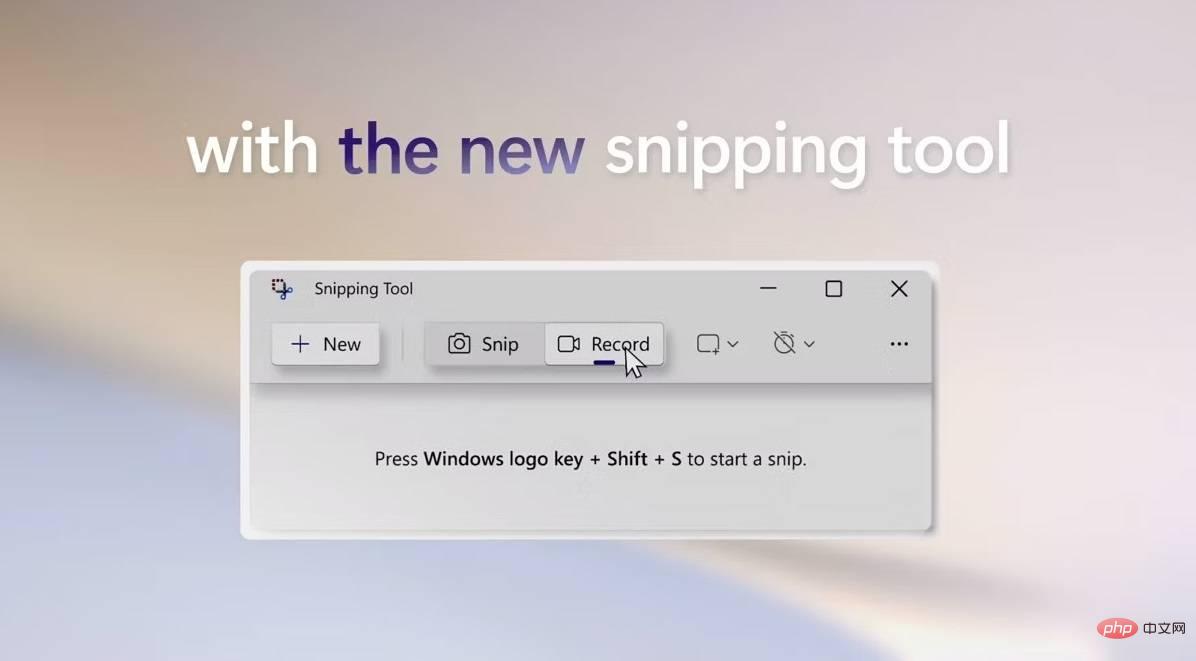
Ini bermakna Windows 11 tidak akan menyimpan tangkapan skrin anda ke papan keratan. Sebaliknya, ia membuka alat snipping supaya anda boleh menukar tangkapan skrin dan menyimpannya kemudian. Syukurlah, anda boleh kembali kepada tingkah laku asal.
Untuk memulihkan kekunci Skrin Cetak klasik, pergi ke Tetapan > Kebolehcapaian > Papan Kekunci dan tukar tetapan kepada cara yang anda inginkan.
Perlu diingat bahawa Microsoft tidak mengubah kaedah lain atau pintasan papan kekunci untuk mengambil tangkapan skrin dalam Windows 11. Tingkah laku baharu ini mungkin lebih mesra pengguna bagi mereka yang baru menggunakan sistem pengendalian Windows.
Pada masa ini, Windows tidak memberitahu anda apa yang berlaku apabila anda menekan kekunci cetak. Melainkan anda mempunyai apl seperti ShareX dipasang, tiada amaran atau petunjuk bahawa ia menangkap tangkapan skrin. Ini boleh mengelirukan untuk pengguna baharu, jadi Microsoft menggunakan PrtSc secara lalai untuk aplikasinya.
Peningkatan tambahan dalam KB5025310 untuk Windows 11
Dalam KB5025310, Microsoft sedang mengemas kini bar carian dalam Tetapan Windows untuk meningkatkan prestasi. Anda akan dapati bahawa bar carian dalam Tetapan kini nyata lebih pantas dan boleh menunjukkan cadangan dengan lebih cepat semasa anda menaip.
Microsoft telah mengehadkan tab dalam Alt + Tab dan Snap Assist untuk meminimumkan isu prestasi. Had 20 tab terbaharu telah diperkenalkan dan pengguna boleh menukarnya daripada Tetapan > Berbilang tugas.
Beberapa pembetulan pepijat. Sebagai contoh, Microsoft membetulkan isu di mana papan kekunci sentuh, emoji atau panel input suara tidak akan dilancarkan. Membetulkan pepijat lain yang butang dalam pop timbul IME'IME's Pinyin tidak berfungsi.
Syarikat mengetahui sekurang-kurangnya satu isu dalam kemas kini Windows 11. Isu ini menyebabkan bar carian bar tugas memaparkan sorotan carian berputar setiap hari dan bukannya butang Bing.
Atas ialah kandungan terperinci Windows 11 KB5025310 mengubah cara kekunci skrin cetak berfungsi. Untuk maklumat lanjut, sila ikut artikel berkaitan lain di laman web China PHP!

Alat AI Hot

Undresser.AI Undress
Apl berkuasa AI untuk mencipta foto bogel yang realistik

AI Clothes Remover
Alat AI dalam talian untuk mengeluarkan pakaian daripada foto.

Undress AI Tool
Gambar buka pakaian secara percuma

Clothoff.io
Penyingkiran pakaian AI

AI Hentai Generator
Menjana ai hentai secara percuma.

Artikel Panas

Alat panas

Notepad++7.3.1
Editor kod yang mudah digunakan dan percuma

SublimeText3 versi Cina
Versi Cina, sangat mudah digunakan

Hantar Studio 13.0.1
Persekitaran pembangunan bersepadu PHP yang berkuasa

Dreamweaver CS6
Alat pembangunan web visual

SublimeText3 versi Mac
Perisian penyuntingan kod peringkat Tuhan (SublimeText3)

Topik panas
 1384
1384
 52
52
 Apakah perisian bonjour dan bolehkah ia dinyahpasang?
Feb 20, 2024 am 09:33 AM
Apakah perisian bonjour dan bolehkah ia dinyahpasang?
Feb 20, 2024 am 09:33 AM
Tajuk: Terokai perisian Bonjour dan cara menyahpasangnya Abstrak: Artikel ini akan memperkenalkan fungsi, skop penggunaan dan cara menyahpasang perisian Bonjour. Pada masa yang sama, ia juga akan diterangkan cara menggunakan alatan lain bagi menggantikan Bonjour bagi memenuhi keperluan pengguna. Pengenalan: Bonjour ialah perisian biasa dalam bidang teknologi komputer dan rangkaian. Walaupun ini mungkin tidak biasa bagi sesetengah pengguna, ia boleh menjadi sangat berguna dalam beberapa situasi tertentu. Jika anda telah memasang perisian Bonjour tetapi kini ingin menyahpasangnya, maka
 Apa yang perlu dilakukan jika WPS Office tidak boleh membuka fail PPT - Apa yang perlu dilakukan jika WPS Office tidak boleh membuka fail PPT
Mar 04, 2024 am 11:40 AM
Apa yang perlu dilakukan jika WPS Office tidak boleh membuka fail PPT - Apa yang perlu dilakukan jika WPS Office tidak boleh membuka fail PPT
Mar 04, 2024 am 11:40 AM
Baru-baru ini, ramai rakan bertanya kepada saya apa yang perlu dilakukan sekiranya WPSOffice tidak dapat membuka fail PPT Seterusnya, mari kita belajar bagaimana untuk menyelesaikan masalah WPSOffice tidak dapat membuka fail PPT. 1. Mula-mula buka WPSOffice dan masukkan halaman utama, seperti yang ditunjukkan dalam rajah di bawah. 2. Kemudian masukkan kata kunci "pembaikan dokumen" dalam bar carian di atas, dan kemudian klik untuk membuka alat pembaikan dokumen, seperti yang ditunjukkan dalam rajah di bawah. 3. Kemudian import fail PPT untuk pembaikan, seperti yang ditunjukkan dalam rajah di bawah.
 Apakah perisian crystaldiskmark? -Bagaimana menggunakan crystaldiskmark?
Mar 18, 2024 pm 02:58 PM
Apakah perisian crystaldiskmark? -Bagaimana menggunakan crystaldiskmark?
Mar 18, 2024 pm 02:58 PM
CrystalDiskMark ialah alat penanda aras HDD kecil untuk pemacu keras yang cepat mengukur kelajuan baca/tulis berurutan dan rawak. Seterusnya, biarkan editor memperkenalkan CrystalDiskMark kepada anda dan cara menggunakan crystaldiskmark~ 1. Pengenalan kepada CrystalDiskMark CrystalDiskMark ialah alat ujian prestasi cakera yang digunakan secara meluas yang digunakan untuk menilai kelajuan baca dan tulis serta prestasi pemacu keras mekanikal dan pemacu keadaan pepejal (SSD Prestasi I/O rawak. Ia adalah aplikasi Windows percuma dan menyediakan antara muka mesra pengguna dan pelbagai mod ujian untuk menilai aspek prestasi cakera keras yang berbeza dan digunakan secara meluas dalam ulasan perkakasan
 Cara Berkongsi Tangkapan Skrin Terakhir pada iPhone melalui AirDrop
Feb 23, 2024 am 08:16 AM
Cara Berkongsi Tangkapan Skrin Terakhir pada iPhone melalui AirDrop
Feb 23, 2024 am 08:16 AM
Untuk memudahkan tugas berulang, Apple telah melancarkan apl Pintasan yang boleh membantu anda mengautomasikan operasi harian biasa, seperti mematikan sambungan Internet secara automatik apabila anda meninggalkan telefon anda, atau memainkan senarai muzik kegemaran anda secara automatik apabila anda masuk ke dalam kereta. Satu tugas yang mungkin anda ingin permudahkan ialah berkongsi tangkapan skrin terakhir yang baru anda ambil tanpa membuka apl Foto. Artikel ini akan memperkenalkan cara menggunakan fungsi Airdrop untuk menghantar tangkapan skrin terbaharu iPhone dengan pantas kepada orang lain atau peranti Apple yang lain. Cara cepat berkongsi tangkapan skrin terakhir anda pada iPhone Sebelum berkongsi kandungan, pastikan peranti sasaran (seperti iPhone, iPad atau Mac lain) telah mendayakan AirDrop untuk ini berlaku
 Tutorial penggunaan CrystalDiskinfo-Apakah perisian CrystalDiskinfo?
Mar 18, 2024 pm 04:50 PM
Tutorial penggunaan CrystalDiskinfo-Apakah perisian CrystalDiskinfo?
Mar 18, 2024 pm 04:50 PM
CrystalDiskInfo ialah perisian yang digunakan untuk menyemak peranti perkakasan komputer Dalam perisian ini, kita boleh menyemak perkakasan komputer kita sendiri, seperti kelajuan membaca, mod penghantaran, antara muka, dll.! Jadi sebagai tambahan kepada fungsi ini, bagaimana untuk menggunakan CrystalDiskInfo dan apakah sebenarnya CrystalDiskInfo Izinkan saya menyelesaikannya untuk anda! 1. Asal Usul CrystalDiskInfo Sebagai salah satu daripada tiga komponen utama hos komputer, pemacu keadaan pepejal ialah medium storan komputer dan bertanggungjawab untuk penyimpanan data komputer Pemacu keadaan pepejal yang baik boleh mempercepatkan pembacaan fail dan mempengaruhi pengalaman pengguna. Apabila pengguna menerima peranti baharu, mereka boleh menggunakan perisian pihak ketiga atau SSD lain untuk
 Bagaimana untuk menetapkan kenaikan papan kekunci dalam Adobe Illustrator CS6 - Bagaimana untuk menetapkan kenaikan papan kekunci dalam Adobe Illustrator CS6
Mar 04, 2024 pm 06:04 PM
Bagaimana untuk menetapkan kenaikan papan kekunci dalam Adobe Illustrator CS6 - Bagaimana untuk menetapkan kenaikan papan kekunci dalam Adobe Illustrator CS6
Mar 04, 2024 pm 06:04 PM
Ramai pengguna menggunakan perisian Adobe Illustrator CS6 di pejabat mereka, jadi adakah anda tahu bagaimana untuk menetapkan kenaikan papan kekunci dalam Adobe Illustrator CS6 Kemudian, editor akan membawakan kepada anda kaedah menetapkan kenaikan papan kekunci dalam Adobe Illustrator CS6 Pengguna yang berminat boleh lihat di bawah. Langkah 1: Mulakan perisian Adobe Illustrator CS6, seperti yang ditunjukkan dalam rajah di bawah. Langkah 2: Dalam bar menu, klik perintah [Edit] → [Keutamaan] → [Umum] dalam urutan. Langkah 3: Kotak dialog [Keyboard Increment] muncul, masukkan nombor yang diperlukan dalam kotak teks [Keyboard Increment], dan akhirnya klik butang [OK]. Langkah 4: Gunakan kekunci pintasan [Ctrl]
 Apakah jenis perisian bonjour Adakah ia berguna?
Feb 22, 2024 pm 08:39 PM
Apakah jenis perisian bonjour Adakah ia berguna?
Feb 22, 2024 pm 08:39 PM
Bonjour ialah protokol rangkaian dan perisian yang dilancarkan oleh Apple untuk menemui dan mengkonfigurasi perkhidmatan rangkaian dalam rangkaian kawasan setempat. Peranan utamanya ialah untuk menemui dan berkomunikasi secara automatik antara peranti yang disambungkan dalam rangkaian yang sama. Bonjour pertama kali diperkenalkan dalam versi MacOSX10.2 pada tahun 2002, dan kini dipasang dan didayakan secara lalai dalam sistem pengendalian Apple. Sejak itu, Apple telah membuka teknologi Bonjour kepada pengeluar lain, jadi banyak sistem pengendalian dan peranti lain juga boleh menyokong Bonjour.
 Bagaimana untuk menyelesaikan percubaan perisian yang tidak serasi untuk dimuatkan dengan Edge?
Mar 15, 2024 pm 01:34 PM
Bagaimana untuk menyelesaikan percubaan perisian yang tidak serasi untuk dimuatkan dengan Edge?
Mar 15, 2024 pm 01:34 PM
Apabila kami menggunakan penyemak imbas Edge, kadangkala perisian yang tidak serasi cuba dimuatkan bersama, jadi apa yang sedang berlaku? Biarkan tapak ini dengan teliti memperkenalkan kepada pengguna cara menyelesaikan masalah cuba memuatkan perisian yang tidak serasi dengan Edge. Cara menyelesaikan perisian yang tidak serasi yang cuba dimuatkan dengan Edge Solution 1: Cari IE dalam menu mula dan akses terus dengan IE. Penyelesaian 2: Nota: Mengubah suai pendaftaran boleh menyebabkan kegagalan sistem, jadi kendalikan dengan berhati-hati. Ubah suai parameter pendaftaran. 1. Masukkan regedit semasa operasi. 2. Cari laluan\HKEY_LOCAL_MACHINE\SOFTWARE\Policies\Micros



